Tìm hiểu LinkedIn là gì? Cách tận dụng tối đa

Đã có một xu hướng tăng lên ở những người làm việc tại nhà hoặc học tập từ xa. Điều này đã dẫn đến sự phát triển đáng kể trong các nền tảng học tập trực tuyến và các khóa học mà họ cung cấp.

Excel cung cấp nhiều loại biểu đồ như một phương tiện để chiếu dữ liệu. Mỗi biểu đồ có những đặc điểm riêng, vì vậy sẽ có ý nghĩa hơn khi dữ liệu được hiển thị với biểu đồ phù hợp.
Tương tự, biểu đồ đường được sử dụng để chứng minh xu hướng trên một đường. Biểu đồ đường có thể hiển thị một hoặc nhiều chuỗi dữ liệu. Có một loạt các loại biểu đồ đường trong Excel, mỗi loại bạn có thể tùy chỉnh thêm.
Các biểu đồ đường xếp chồng lên nhau nghe có vẻ khó hiểu, nhưng bạn sẽ hiểu rõ khi xem thêm các ví dụ cho từng biểu đồ trong bài viết này. Tuy nhiên, nếu bạn vẫn không chắc rằng biểu đồ đường là biểu đồ phù hợp với dữ liệu bạn muốn hiển thị, hãy đọc bài viết của chúng tôi về các loại biểu đồ Excel và khi nào sử dụng chúng .
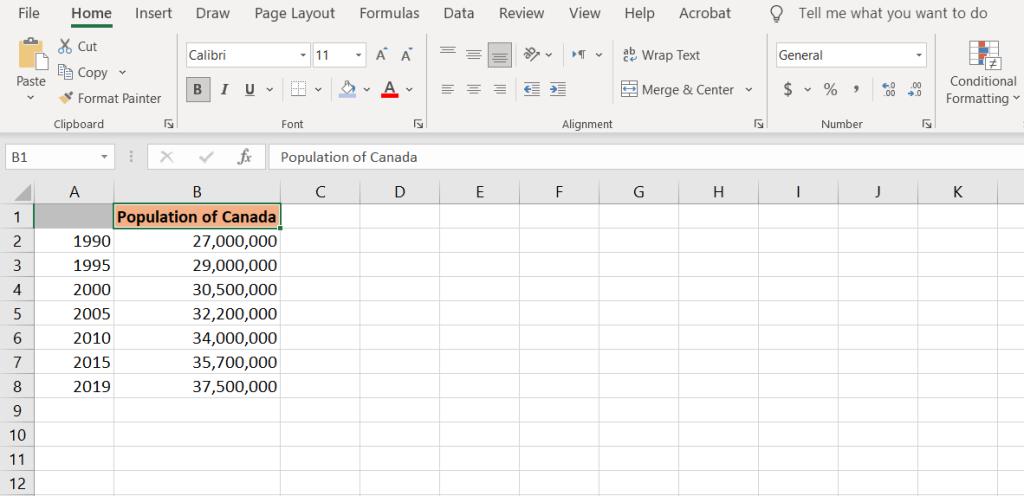
Hãy bắt đầu vẽ đồ thị với một ví dụ đơn giản. Trong bảng dữ liệu mẫu này, chúng tôi có dân số của Canada từ năm 1990 đến năm 2019. Vì các danh mục trong biểu đồ này là các năm, nên ô A1 sẽ trống. Nếu không, Excel sẽ xác định các năm dưới dạng số thay vì nhãn, vì vậy biểu đồ sẽ hiển thị không chính xác.
Để tạo biểu đồ đường trong Excel:
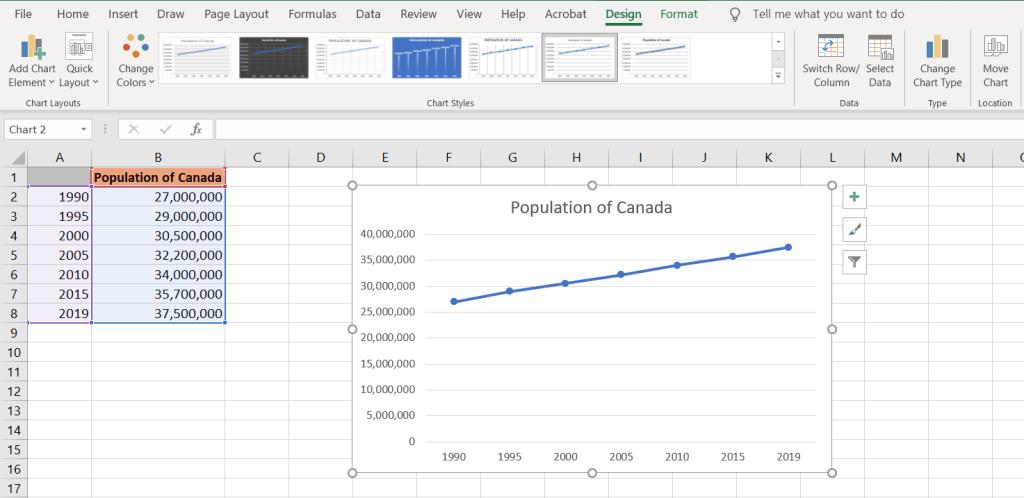
Liên quan: Cách tạo biểu đồ thanh trong Excel
Để hiểu rõ hơn về biểu đồ đường xếp chồng, tốt nhất bạn nên quan sát cùng một chuỗi dữ liệu trong một biểu đồ đường đơn giản. Như đã đề cập trước đây, đồ thị đường xếp chồng được sử dụng khi có nhiều chuỗi dữ liệu.
Do đó, trong ví dụ này, chúng ta có dân số của ba quốc gia ngẫu nhiên. Tương tự như ví dụ trước, vì nhãn danh mục là số, A1 được để trống, vì vậy Excel không nhận dạng chúng là số.
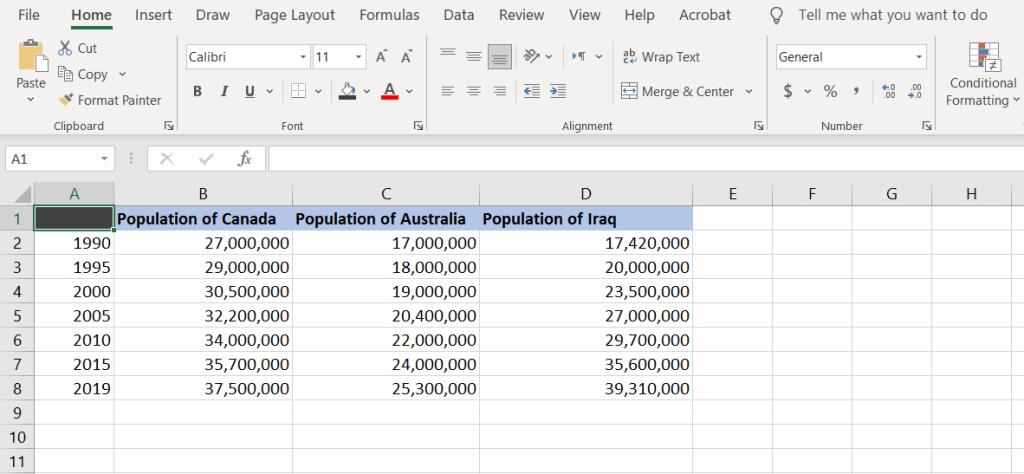
Hãy bắt đầu bằng cách minh họa dữ liệu bằng biểu đồ đường. Sau đó, bạn có thể xây dựng theo cách của mình cho biểu đồ đường xếp chồng và biểu đồ đường xếp chồng 100%. Để tạo biểu đồ đường:
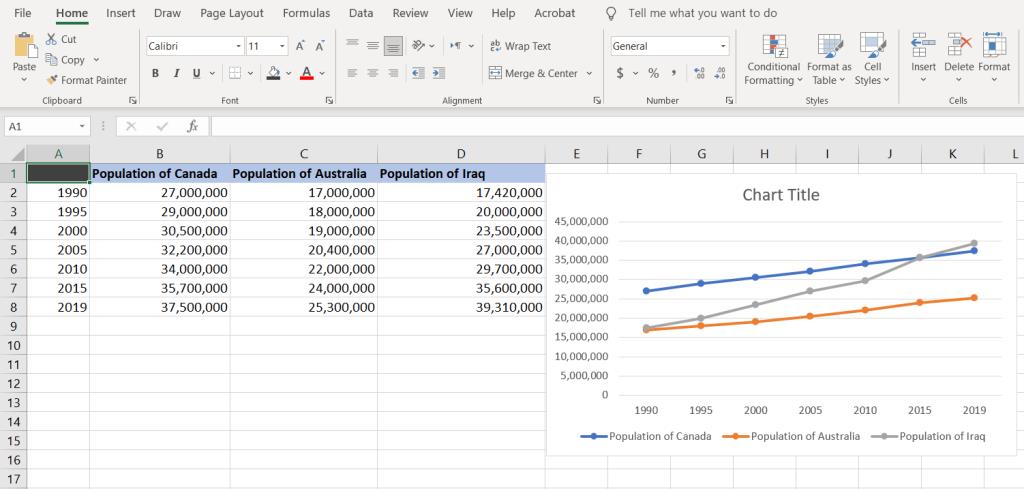
Như bạn có thể thấy, trong một biểu đồ đường đơn giản, các đường bắt đầu tại các điểm cơ sở của chính chúng và chúng có thể cắt nhau nếu chúng có cùng giá trị tại một điểm nhất định.
Các giá trị được hiển thị trong biểu đồ là giá trị thực của chuỗi dữ liệu và các dòng không có mối quan hệ nào với nhau. Đây không phải là trường hợp của một biểu đồ đường xếp chồng.
Trong biểu đồ đường xếp chồng, các đường được xếp chồng lên nhau. Chuỗi dữ liệu được tổng hợp với tổng của tất cả các chuỗi dữ liệu trước đó và đặt ở trên cùng, và theo cách này, chúng không bao giờ giao nhau.
Để nhận giá trị thực cho một điểm, bạn sẽ cần trừ nó khỏi giá trị trong dòng bên dưới. Hãy xem biểu đồ đường xếp chồng đang hoạt động. Chúng ta sẽ sử dụng cùng một bảng tính như ví dụ trước.
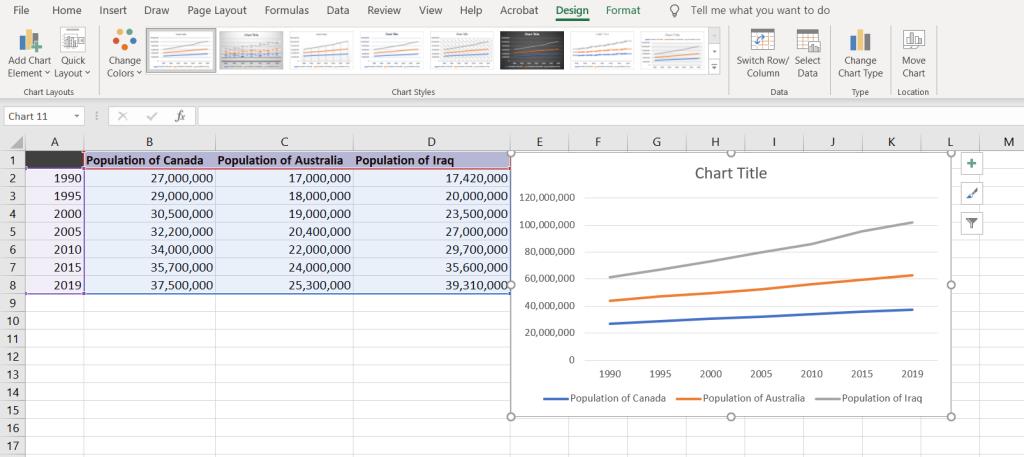
Để ý xem các đường trong biểu đồ nằm chồng lên nhau như thế nào. Để diễn giải một biểu đồ đường xếp chồng lên nhau, bạn cần so sánh các đường. Ví dụ, dân số của Iraq vào năm 2019, sẽ là sự khác biệt giữa đường màu xám (dân số của Iraq) và đường màu cam (dân số của Úc, chính nó là tổng dân số của Úc và Canada).
Điều này có nghĩa là vào năm 2019, dân số của Iraq sẽ là khoảng 40 triệu người, theo dữ liệu. Mặc dù dòng màu xám đi tốt hơn 100 triệu.
Biểu đồ đường xếp chồng 100% hoạt động tương tự như biểu đồ đường xếp chồng. Sự khác biệt chính là trong biểu đồ đường xếp chồng 100%, tổng của tất cả các chuỗi dữ liệu sẽ bằng 100% và thay vì hiển thị các giá trị tổng hợp, tỷ lệ phần trăm của tổng sẽ được minh họa.
Lần này, thay vì xóa biểu đồ khỏi ví dụ trước và tạo một biểu đồ mới, hãy thay đổi loại biểu đồ.
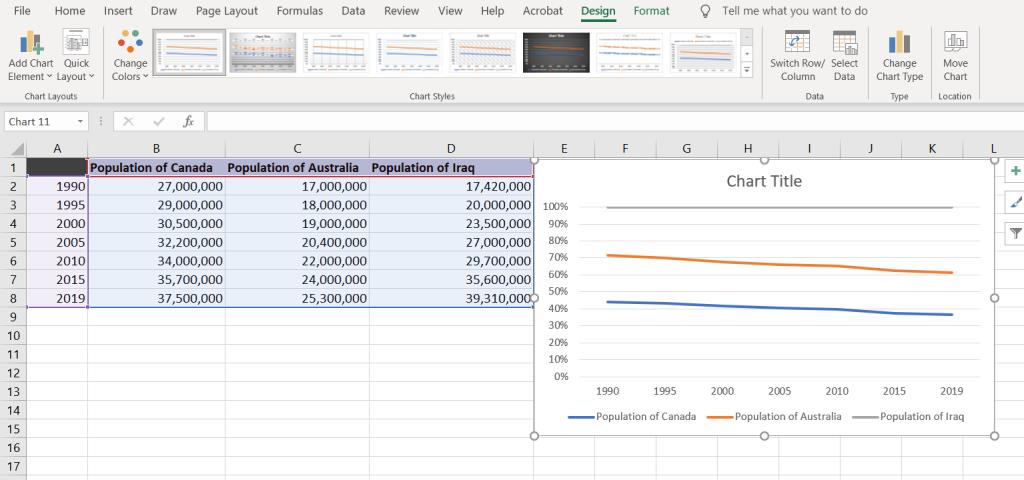
Dòng trên cùng luôn là 100% vì nó là tổng của cả ba dòng và bằng 100%. Bạn có thể lấy phần trăm cho mỗi dòng bằng cách trừ nó cho dòng dưới đây.
Khi chúng tôi trừ đi tỷ lệ phần trăm của ba dân số vào năm 2019, chúng tôi thấy rằng khoảng 39% dân số đến từ Iraq, 25% từ Úc và phần còn lại (khoảng 37%) là từ Canada.
Liên quan: Làm thế nào để thêm Sparklines trong Excel
Biểu đồ đường thường được sử dụng để chứng minh và dự đoán xu hướng. Bây giờ bạn đã học về cả ba loại biểu đồ đường, không có cách nào bạn bỏ lỡ một xu hướng.
Đồ thị và biểu đồ là những công cụ mạnh mẽ cho phép bạn trực quan hóa dữ liệu của mình. Mặc dù đồ thị của bạn thậm chí có thể mạnh mẽ hơn, với một vài thủ thuật Excel.
Đã có một xu hướng tăng lên ở những người làm việc tại nhà hoặc học tập từ xa. Điều này đã dẫn đến sự phát triển đáng kể trong các nền tảng học tập trực tuyến và các khóa học mà họ cung cấp.
Theo dõi các thay đổi trên bảng tính Excel của bạn giúp người khác cập nhật hoặc xem xét tệp của bạn dễ dàng hơn. Nó cũng có ích khi bạn muốn theo dõi tất cả những thay đổi được thực hiện với nó. Bạn có thể dễ dàng tìm thấy lệnh thay đổi theo dõi trong tab Xem lại của các phiên bản cũ hơn của Microsoft Excel. Tuy nhiên, bạn và nhóm của bạn có thể gặp khó khăn khi thiết lập chúng trên các phiên bản mới hơn.
Bạn cần lưu email Outlook dưới dạng PDF nhưng không biết làm thế nào? Nó không hiển nhiên như bạn nghĩ, nhưng nó vẫn dễ thực hiện một khi bạn biết cách.
Google đã đạt được những bước tiến quan trọng liên quan đến cộng tác tại nơi làm việc, không chỉ trong các công cụ tìm kiếm. Công ty có một số ứng dụng và tính năng mà các nhóm có thể sử dụng để nâng cao quy trình làm việc của họ, nhiều ứng dụng trong số đó dễ dàng tích hợp với các ứng dụng khác.
Nếu bạn sử dụng Excel nhiều, có lẽ bạn đã sử dụng các hàm LOOKUP khá thường xuyên. Nếu bạn không quen thuộc, hàm LOOKUP được sử dụng để tìm kiếm qua một hàng hoặc cột để tìm một giá trị cụ thể trong một hàng hoặc cột khác.
Mỗi ngày, hàng tỷ email được gửi và nhận. Bắt đầu email của bạn đúng cách có thể giúp thông điệp của bạn nổi bật và có thể thiết lập một giai điệu tốt cho email của bạn.
Những người làm nghề tự do hiện có thể tìm thấy các dự án công việc trên LinkedIn. Mạng xã hội nghề nghiệp phổ biến đang mở ra cơ hội cho các chuyên gia tìm việc trên nền tảng của nó, không chỉ đơn thuần là cung cấp cho họ các công cụ để quảng cáo kỹ năng và kinh nghiệm của họ.
OneNote là ứng dụng ghi chú thích hợp cho người dùng Windows. Với các bản cập nhật mới, giờ đây nó có nhiều tính năng và có giao diện được cải thiện. Tuy nhiên, nó không phải là không có lỗi. Thông thường, bạn có thể thấy đồng bộ hóa không đúng trong ứng dụng, tệp hoàn toàn không mở hoặc tệp được mở ở chế độ chỉ đọc.
Trong nhiều năm, Grammarly đã thống trị thị trường biên tập ngữ pháp. Đây là một trong những công cụ tốt nhất mà bạn có thể nhận được với tư cách là một nhà văn. Tuy nhiên, Microsoft đã tìm kiếm cơ hội và phát hành Microsoft Editor như một giải pháp thay thế cho người dùng Office 365.
Khi bạn có quá nhiều dự án, việc sắp xếp ngăn nắp và thông báo có thể khó khăn. Công cụ quản lý danh mục dự án giúp bạn tiết kiệm thời gian khi xem xét từng dự án riêng biệt. Nó làm cho quá trình sửa đổi dễ dàng bằng cách hiển thị tất cả các bản ghi quan trọng ở một nơi.
Ứng dụng quản lý nhiệm vụ, dự án và nhóm này có một số tính năng thú vị mà bạn có thể áp dụng trong cuộc sống của mình để tận hưởng sự tiện lợi. Các trường hợp sử dụng cá nhân đặc biệt của nó làm tăng giá trị cho đăng ký ClickUp của bạn. Từ công thức nấu ăn cho đến các bài đăng trên mạng xã hội, bạn có thể áp dụng ClickUp trong nhiều không gian.
Ngày càng có nhiều người làm việc tại nhà. Thoạt nghe có vẻ tuyệt vời: bạn có thể mặc áo choàng tắm, dành nhiều thời gian hơn cho bọn trẻ và giữ giờ giấc cho riêng mình. Nhưng nó cũng có những mặt hạn chế.
Có rất nhiều ứng dụng trên thị trường giúp bạn làm việc hiệu quả hơn. Một số là miễn phí, trong khi những người khác phải trả phí. Bất chấp tất cả những điều này, bạn có thể không thu được nhiều từ chúng. Một số chỉ là quá kỹ thuật, trong khi những người khác quá đơn giản.
Cho biết tuổi của bạn tính bằng năm? Nó có vẻ đơn giản, nhưng nó có thể khiến bạn mất cảnh giác. Tương tự, việc đưa ra tuổi chính xác của bạn kể từ ngày sinh của bạn thậm chí còn cần phải suy tính trước nhiều hơn.
Một điều bạn nên học về Asana là cách sử dụng các dự án để tăng năng suất cho nhóm của bạn. Với quản lý dự án Asana, bạn có thể tránh các bảng tính lỗi thời, các chuỗi email dài dòng và các cuộc họp kéo dài lặp lại cùng một thông tin.
Thế giới kinh doanh đã thay đổi đáng kể trong thế kỷ 21, và giờ đây, không còn xa lạ khi thấy các đội trải rộng ở một số địa điểm. Ngoài ra, các công ty thường có một số dự án đang di chuyển — điều này khiến việc theo dõi mọi thứ trở nên khó khăn.
Lưu trữ email là một trong những cách tốt nhất để giữ cho hộp thư đến của bạn được kín đáo. Nếu bạn muốn thực hiện việc này trong Outlook, bạn đang gặp may. Cả Outlook cho web và Outlook cho máy tính để bàn đều cho phép bạn lưu trữ email của mình một cách dễ dàng.
Ngày nay, hầu như bạn có thể sử dụng bất kỳ thiết bị thông minh nào để mở và đọc các tệp cũng như sách điện tử. Tuy nhiên, không có gì đánh bại được thiết bị Kindle trở thành thiết bị lý tưởng để đọc sách điện tử.
Một logo phải phù hợp và hấp dẫn vì nó giúp thiết lập mối liên hệ giữa thương hiệu và khách hàng. Nó thường là trung tâm của một chiến lược thương hiệu đòi hỏi sự sáng tạo, kỹ năng thiết kế và khả năng thực thi thành thạo. Các doanh nghiệp sẵn sàng chi trả hậu hĩnh cho một logo hiệu quả. Do đó, thiết kế logo đã trở thành một lựa chọn hợp đồng biểu diễn tự do sinh lợi hoặc phụ.
Excel cung cấp nhiều loại biểu đồ như một phương tiện để chiếu dữ liệu. Mỗi biểu đồ có những đặc điểm riêng, vì vậy sẽ có ý nghĩa hơn khi dữ liệu được hiển thị với biểu đồ phù hợp.
Đã có một xu hướng tăng lên ở những người làm việc tại nhà hoặc học tập từ xa. Điều này đã dẫn đến sự phát triển đáng kể trong các nền tảng học tập trực tuyến và các khóa học mà họ cung cấp.
Theo dõi các thay đổi trên bảng tính Excel của bạn giúp người khác cập nhật hoặc xem xét tệp của bạn dễ dàng hơn. Nó cũng có ích khi bạn muốn theo dõi tất cả những thay đổi được thực hiện với nó. Bạn có thể dễ dàng tìm thấy lệnh thay đổi theo dõi trong tab Xem lại của các phiên bản cũ hơn của Microsoft Excel. Tuy nhiên, bạn và nhóm của bạn có thể gặp khó khăn khi thiết lập chúng trên các phiên bản mới hơn.
Bạn cần lưu email Outlook dưới dạng PDF nhưng không biết làm thế nào? Nó không hiển nhiên như bạn nghĩ, nhưng nó vẫn dễ thực hiện một khi bạn biết cách.
Google đã đạt được những bước tiến quan trọng liên quan đến cộng tác tại nơi làm việc, không chỉ trong các công cụ tìm kiếm. Công ty có một số ứng dụng và tính năng mà các nhóm có thể sử dụng để nâng cao quy trình làm việc của họ, nhiều ứng dụng trong số đó dễ dàng tích hợp với các ứng dụng khác.
Nếu bạn sử dụng Excel nhiều, có lẽ bạn đã sử dụng các hàm LOOKUP khá thường xuyên. Nếu bạn không quen thuộc, hàm LOOKUP được sử dụng để tìm kiếm qua một hàng hoặc cột để tìm một giá trị cụ thể trong một hàng hoặc cột khác.
Mỗi ngày, hàng tỷ email được gửi và nhận. Bắt đầu email của bạn đúng cách có thể giúp thông điệp của bạn nổi bật và có thể thiết lập một giai điệu tốt cho email của bạn.
Những người làm nghề tự do hiện có thể tìm thấy các dự án công việc trên LinkedIn. Mạng xã hội nghề nghiệp phổ biến đang mở ra cơ hội cho các chuyên gia tìm việc trên nền tảng của nó, không chỉ đơn thuần là cung cấp cho họ các công cụ để quảng cáo kỹ năng và kinh nghiệm của họ.
Trong nhiều năm, Grammarly đã thống trị thị trường biên tập ngữ pháp. Đây là một trong những công cụ tốt nhất mà bạn có thể nhận được với tư cách là một nhà văn. Tuy nhiên, Microsoft đã tìm kiếm cơ hội và phát hành Microsoft Editor như một giải pháp thay thế cho người dùng Office 365.
Khi bạn có quá nhiều dự án, việc sắp xếp ngăn nắp và thông báo có thể khó khăn. Công cụ quản lý danh mục dự án giúp bạn tiết kiệm thời gian khi xem xét từng dự án riêng biệt. Nó làm cho quá trình sửa đổi dễ dàng bằng cách hiển thị tất cả các bản ghi quan trọng ở một nơi.

















